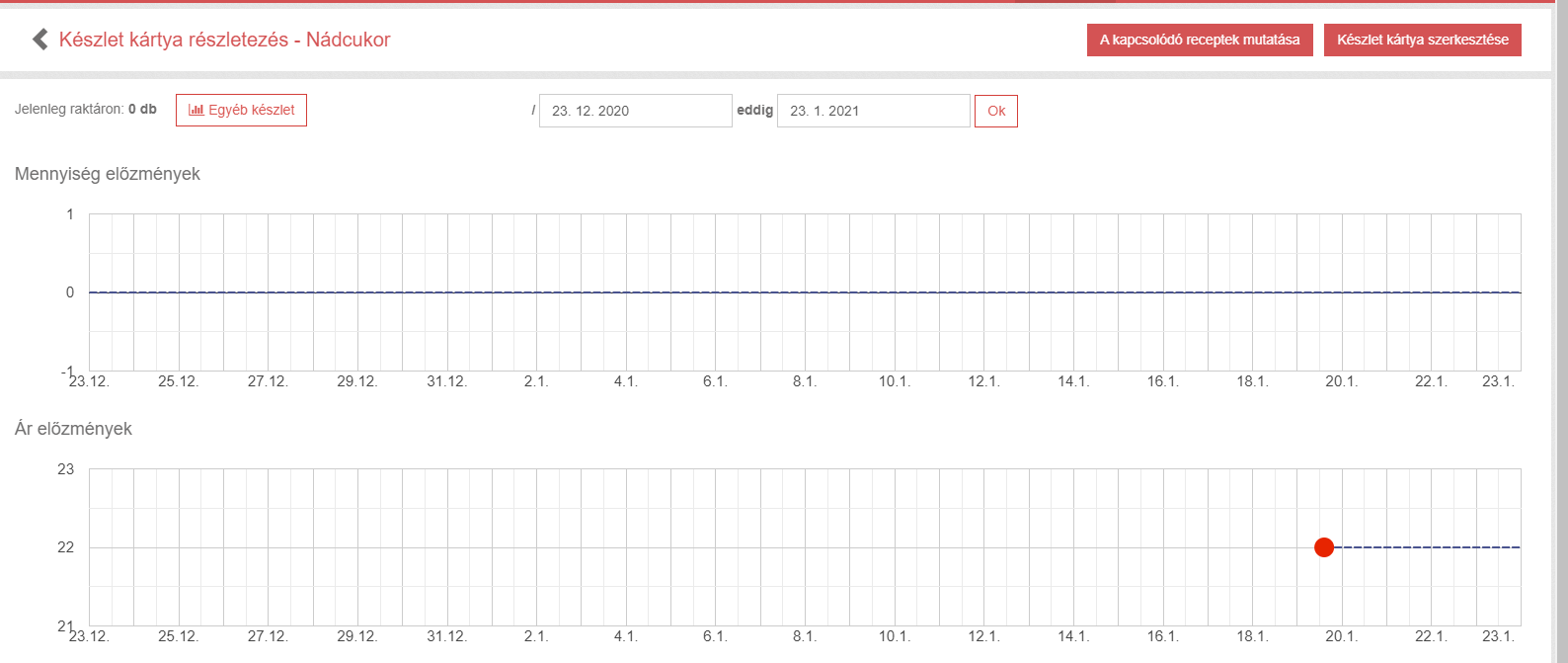A Készlet kártyák címke betekintést nyújt minden, a készletben felvett tétellől. A Készlet kártyák képviselik a készleten lévő nyersanyagokat, megmutatják egy adott tétel aktuális állapotát, valamint a receptek által kombinált készletek kártyák és termékek kapcsolódása alapján, a készletkártyák száma kivonásra kerül (a recepteknek köszönhetően termék árrését is kiszámolhatjuk). Ebben a leírásban megtudhat mindent, amit a készlet kártyák működéséről tudnia kell, valamint azok létrehozásáról és kezeléséről.
A bal felső sarokban található a készlet kiválasztása (1), mivel több vállalkozása esetén, előfordulhat, hogy az egyik raktárkészletre vesz fel egy adott terméket, a másik állományba pedig egy másikat. A központi készletben mindig megtalálja az összes készletkártyát, amely a vállalkozói azonosítója alatt lett létrehozva. A központi készlet archívumként szolgál, ezáltal a készletkártyákat nem lehet innen törölni, csak archiválással lehet azokat elrejteni, amiről még részletesen ismertetjük.
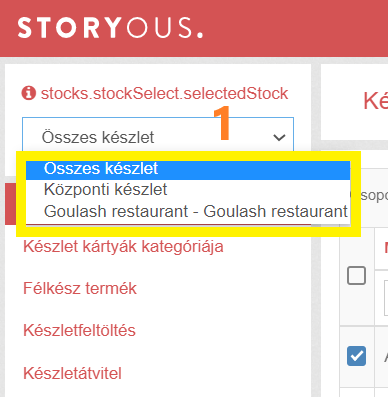
A készlet kártya felsorolás használata
Az új készletkártya hozzáadásának (2) és készletkártyák .csv fájlba történő exportálásának (3) lehetősége mellett, megtalálhatja a kiválasztott készleten megtalálható készletkártyák teljes listáját is.
A listában felsorakoztatott készletkártyákat különféle kritériumok (4) alapján rendezheti vagy szűrheti, pl. a lenti képen látható kategória kiválasztásával. Egyedileg kijelölhet készlet kártyákat (5), és csoportos műveletet (6) hajthat végre ezekkel egy másik készletbe másolás vagy másik kategóriába helyezés céljából. A készletkártyák szerkesztése (7) és részletes információk (8) szintén elérhetők a listából.
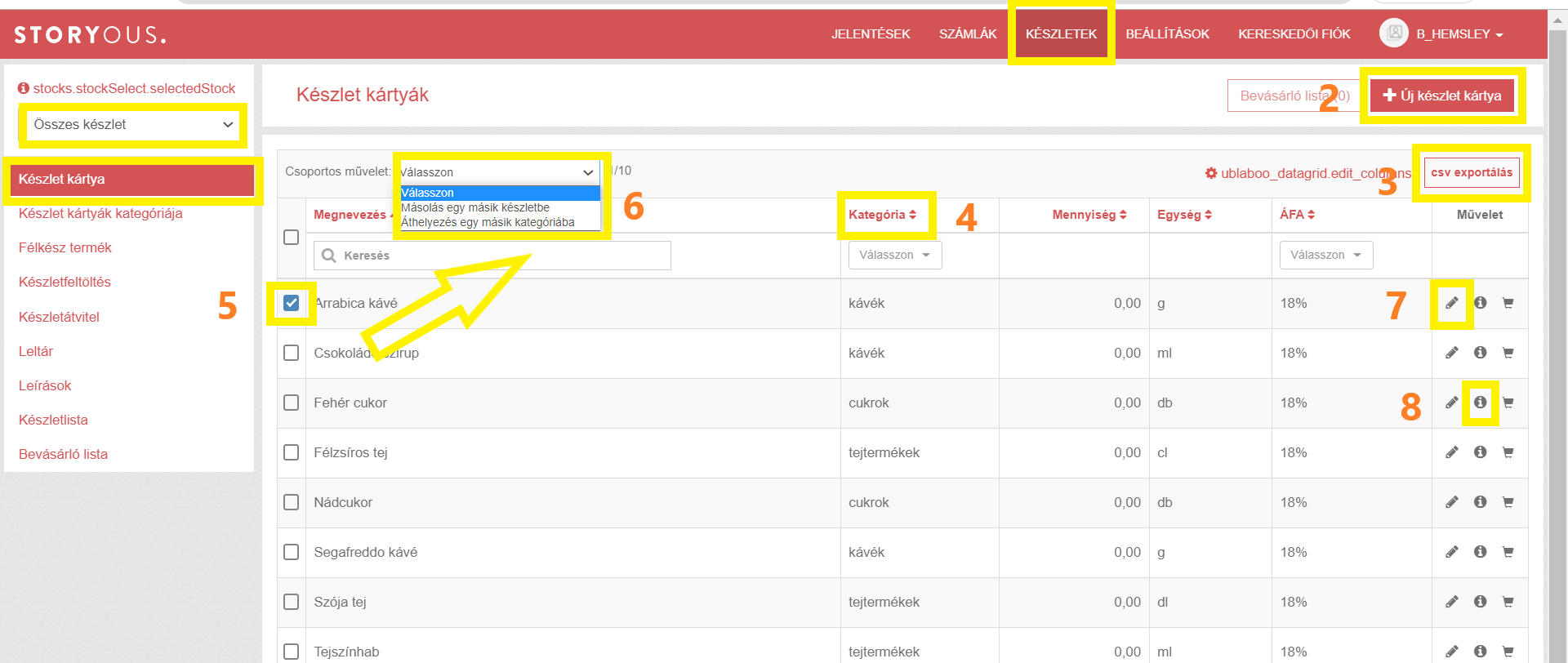
Készlet kártya létrehozása és szerkesztése
Új készlet kártya létrehozásakor ki kell tölteni megnevezését, EAN adatot (opcionális vonalkód), kategóriát (szintén opcionális), alapértelmezett ÁFA-t, egységet és vételárat (9) (opcionális). Ne feledje, hogy a készletkártya mentése után az ÁFA és az egység módosítására nincs lehetőség.
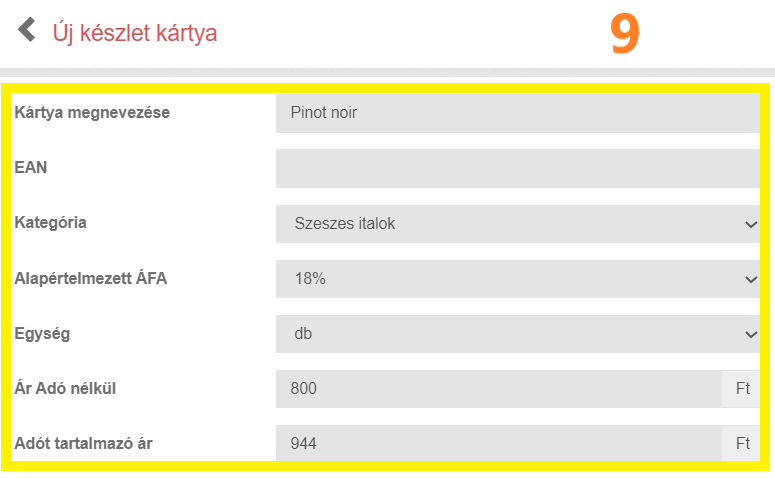
Az újraszámítás (10) segítségével lehetőség van több egységben megadni a raktárkészletből történő levonás egységét. Például, ha a palackozott italok esetén darabszámban adja meg az egységet, az újraszámítás engedélyezésével literben is van lehetősége konvertálni a készletet.
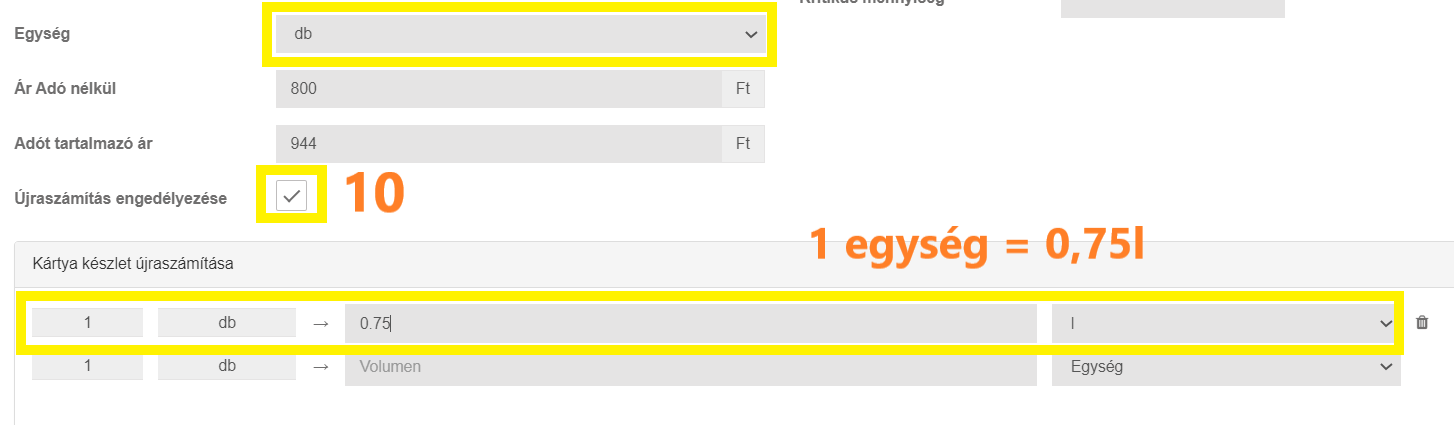
Új készlet kártya megadásával közvetlenül létrehozhat azonos nevű terméket a Kapcsolja a menü tétellel (11) jelölőnégyzet segítésével. Ennek során új termék adódik hozzá a Beállítások menüponton és a Kategóriához listához. Adja meg az eladási árat, az ÁFA kulcsot és a levonandó raktárkészletet, majd miután létrehozta, automatikusan realizálódik a recept is, mely összekapcsolja a készlet kártyát a termékkel.
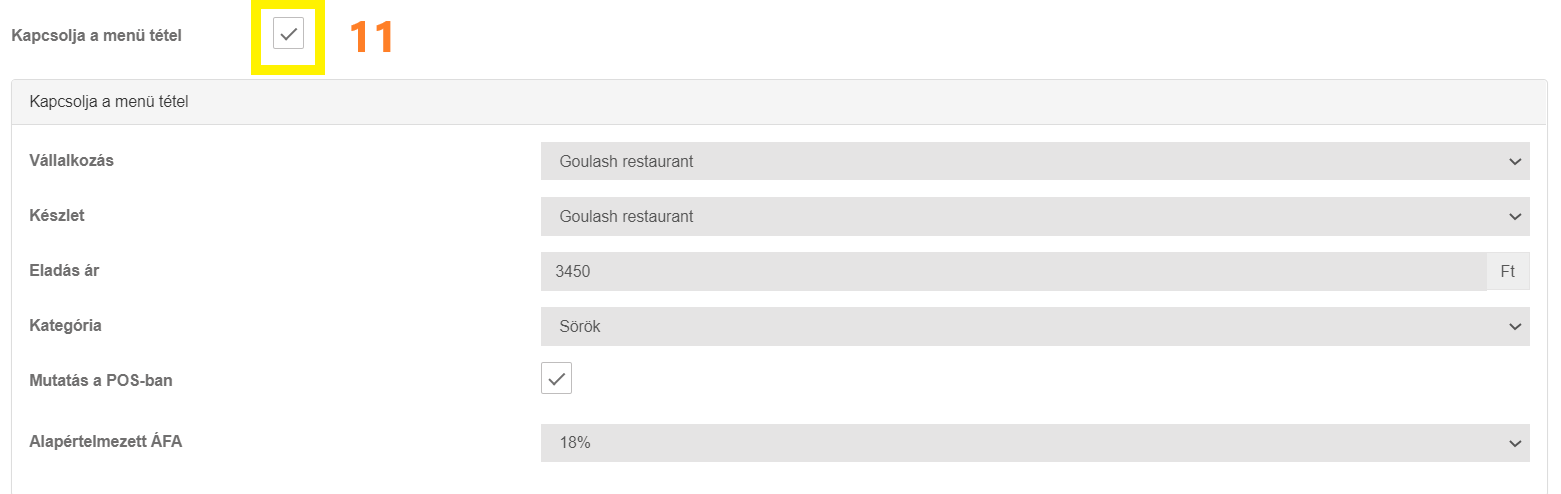
Új készlet kártya létrehozása lehetséges egyszerre több raktárkészletben (12). További információt a Készlet kártya tételekről az ablakban megtudhat, valamint erről a funkcióról bővebben itt olvashat.
A létrehozás után az összes adat módosítására van lehetőség kivéve az egység és az ÁFA esetében, de ha véletlenül nem a megfelelő mértékegységgel hozza létre a készletkártyát, az újraszámítás vagy átnevezés, archiválás, és új megadása funkciókra is adott a lehetőség a helyes egységgel. A részletes leírásról bővebben itt olvashat.
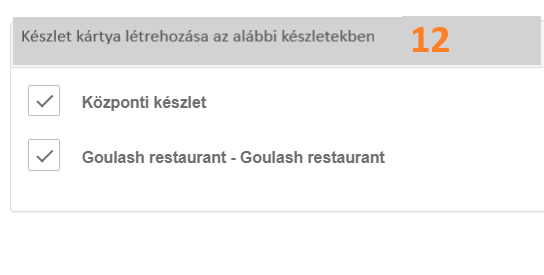
Készletkártyák törlése és archiválása
Abban az esetben, ha már nincs a továbbiakban szüksége egy tételre az adott készletben, akkor a készlet kártya (14) törölheti, miután kiválasztotta az megfelelő raktár készletet (13).
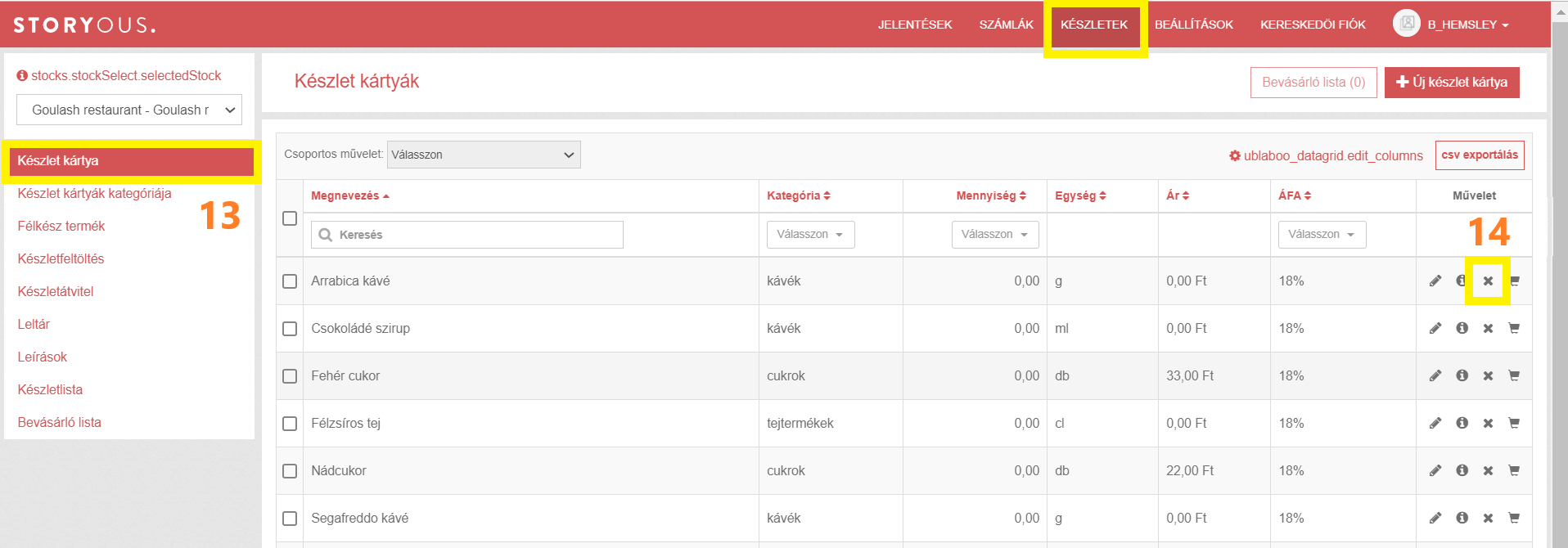
Készlet kártya törlése a központi készletből nem lehetséges. Ha a továbbiakban nincs egy adott tételre szüksége, azt az archiválás során elrejtheti. A felesleges kártyák elrejtéséhez először válassza ki a központi készletet (15) a rendelkezésre álló készletek listájából, majd váltson az aktív és az inaktív készlet kártyák (16) között. Válassza az Archiválás (17) ikont a tételek archiválásához. Az inaktív készletkártyákat az archívumból vissza lehet állítani, az Archiválás ikon helyett, az Inaktív tárolókártyák nézet kiválasztásakor, a Visszaállítás ikon alkalmazásával, mely az archívumból aktív állapotba visszaállítja a kiválasztott készlet kártyákat.
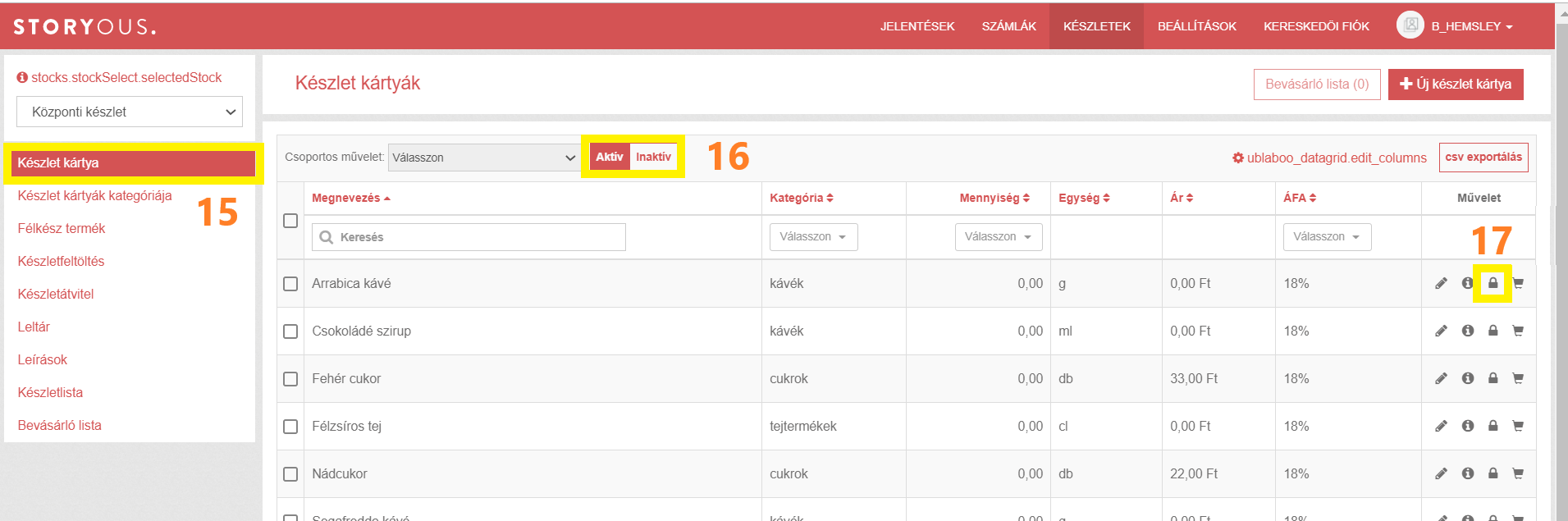
Készlet kártya részletek
A készlet kártya részletek (ikon a kilistázott tételek jobb oldalán) nézetben megtekintheti a kártya aktuális állapotát (18) és állapot váltásának előzményeit (19), beleértve a módosítás dátumát, a változás közelítését és a raktár-állományt, amelyből az kártyát levonták. A részletekre kattintva, ebben az ablakban láthatja az adott fióknak a változásait, ahol a módosítás történt. Az összes készletkártya állapotváltozás exportálható a .csv fájlba (20). Ebben az ablakban közvetlenül is kattinthat a Készletkártya szerkesztése (22) gombra.
A Kapcsolódó receptek mutatása gombra (21) kattintva megtekintheti az adminisztrációs hozzáférésével elérhető összes termékeket, mely a recepthez kapcsolódik.

Az oldal tetején két grafikon is látható, amely a készletkártya mennyiségi- és árral kapcsolatos előzményeit mutatja be.